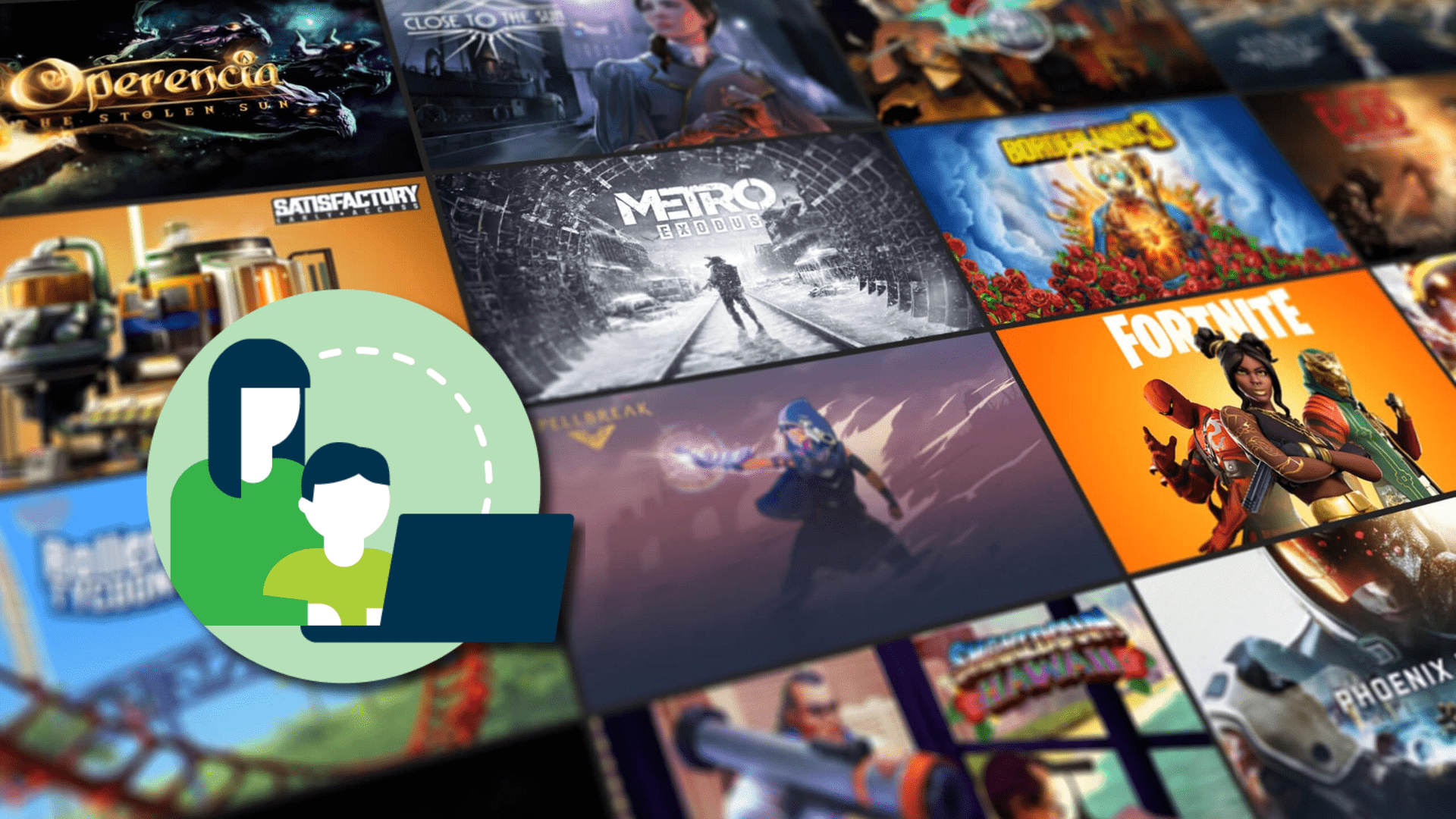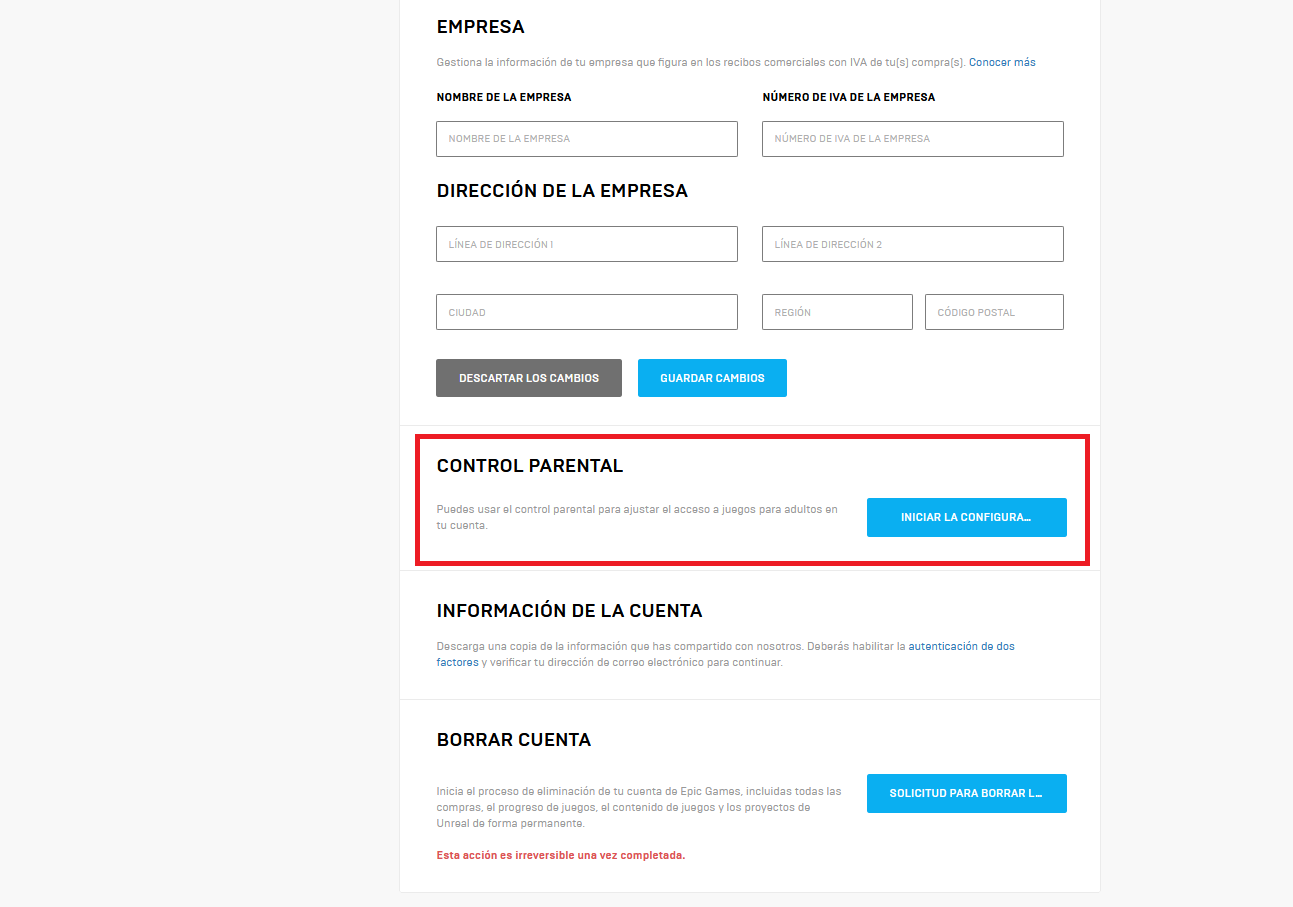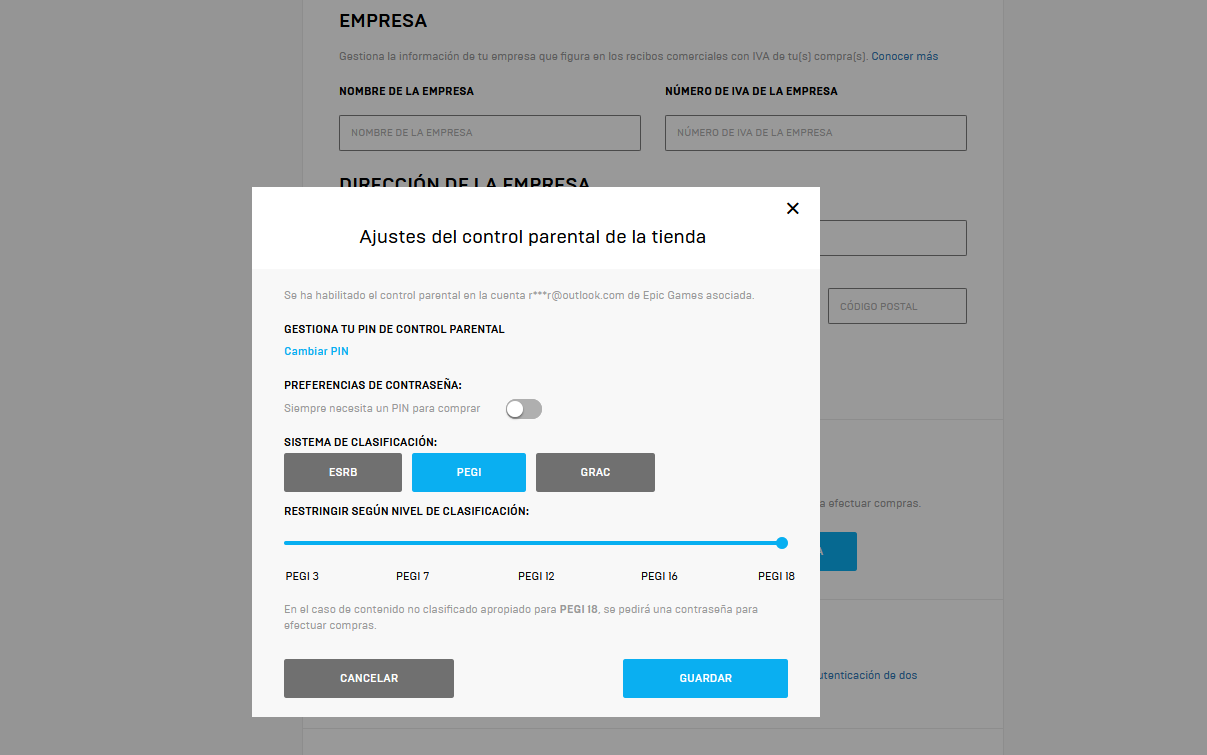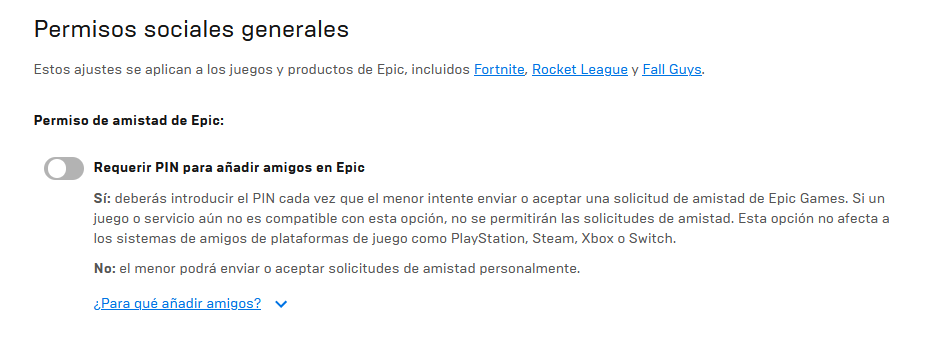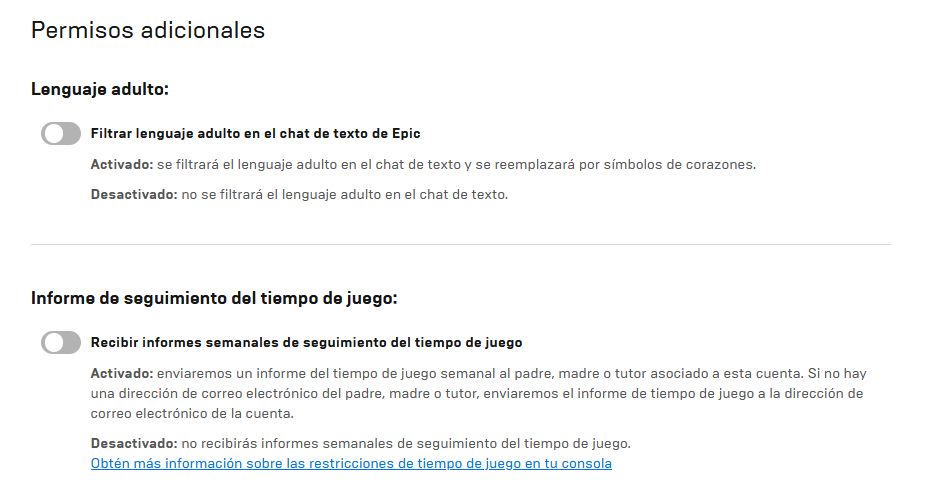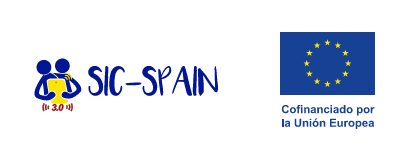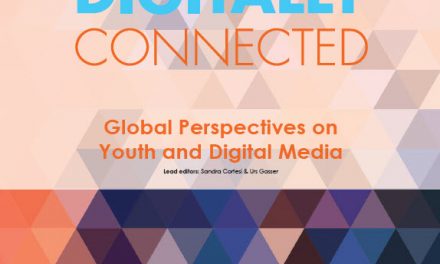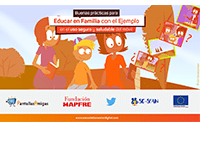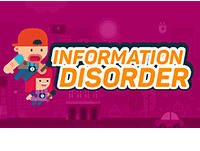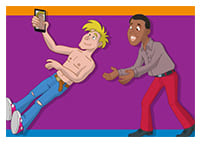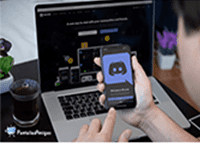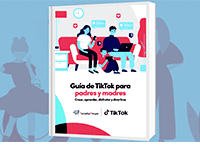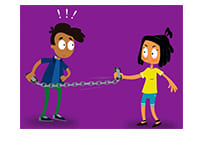La Epic Games Store es la tienda online donde se pueden descargar juegos tan populares como: Fortnite, Gears of War 2, Grand Theft Auto V o Red Dead Redemption 2.
Lanzada a finales de 2018 Epic Games, desarrolladora de ‘Fortnite’, aprovechó el éxito del juego para lanzar su propia tienda digital con la que intentar pelear por una parte del mercado de jugadores de ordenador.
Una de las características de la Epic Games Store es su fuerte apuesta por convencer a jugadores de PC y para ello todas las semanas, los jueves, anuncian una nueva tanda de juegos gratis. Juegos superventas en algunos casos, que durante unos días se pueden descargar de forma totalmente gratuita, y permanecerán en nuestra biblioteca en la aplicación y en nuestra cuenta por tiempo ilimitado.
Después de hacer un repaso por los sistemas de control parental en las tiendas online de videojuegos más conocidas, y haber visto en profundidad la primera de ellas, Steam y su sistema de control parental, seguimos la serie con Epic Games y cómo activar su sistemas de control parental paso a paso.
Control Parental de Epic Games
La Epic Games ofrece la posibilidad de usar un PIN para administrar la compra de juegos con contenido para adultos (incluso los gratuitos) según su clasificación. Todas las comunicaciones relacionadas con el control parental se envían a la dirección de correo electrónico asociada a la cuenta de Epic Games, por lo que es muy importante introducir el email de la persona adulta.
Para configurar el control parental en la Tienda de Epic Games, hay que seguir los siguientes pasos:
- Entrar en los ajustes de cuenta a través de la aplicación de la Tienda de Epic Games.
- Crear la cuenta y/o iniciar sesión en la cuenta del adulto.
- Acceder a la pestaña General y desplazarse hasta la sección Control Parental.
- Hacer clic en Iniciar Configuración. Aparecerá la ventana “Establecer PIN de control parental”. Introducir un PIN de 6 dígitos y confirmar.
- Aparecerá la ventana “Administrar control parental de la tienda”.
- Restringir según nivel de clasificación: selecciona el nivel de clasificación que requerirá el PIN para comprar y guardar los ajustes configurados.
- Configurar los permisos sociales generales.
Las preferencias de control parental que nos ofrece la tienda son:
- Gestión del PIN de control parental: Esta opción permite cambiar el número PIN que utilizas para controlar el acceso a los juegos y compras.
- Solicitud de PIN para compras y descargas en Epic Games: Si activas esta opción, se requerirá que introduzcas el PIN antes de realizar cualquier compra o descarga en Epic Games.
- Sistema de clasificación: Puedes elegir entre diferentes sistemas de clasificación para establecer las restricciones en función del contenido apropiado según la edad. El sistema PEGI es el más utilizado en Europa. Ver más información sobre el significado de la etiqueta PEGI.
-
- ESRB– la clasificación de Entertainment Software Rating Board se basa en el contenido apropiado para la edad y en elementos interactivos.
- PEGI– Pan European Game Information ofrece recomendaciones según la edad apropiada para jugar un juego.
- GRAC – Game Rating and Administration Committee es la tabla de clasificación de videojuegos de Corea del Sur que se basa en la naturaleza del contenido de juego.
- Solicitar PIN para compras y descargas no clasificadas apropiadamente: Puedes seleccionar el nivel de clasificación que requerirá que introduzcas el PIN antes de realizar una compra.
- Permisos sociales generales: Estos niveles de permisos aplican a los productos de Epic Games, como Fortnite, Rocket League, Fall Guys, etc. Estos permisos controlan aspectos como la capacidad de agregar amigos, participar en chats de voz y texto.
-
- Filtro de lenguaje adulto: Este filtro bloquea el lenguaje inapropiado en el chat.
- Ocultar nombre en pantalla: Esta opción oculta el nombre de tu hijo o hija a los demás jugadores.
- Reporte de seguimiento del tiempo de juego: Este reporte semanal muestra el tiempo que tu hijo o hija ha pasado jugando y se enviará a tu correo electrónico.
Epic games detalla estas opciones en su guía online.
Datos sobre la publicación:
- Fecha de primera publicación: 26/08/2020
- Fecha de última actualización: 16/08/2023
Artículos relacionados sobre Tiendas de Videojuegos
- Cómo activar y configurar los sistemas de control parental en las videoconsolas
- Cómo activar y configurar los sistemas de control parental en las tiendas online de videojuegos
- Cómo activar el Control Parental en la tienda digital de videojuegos Steam
- Cómo configurar el Control Parental en la tienda digital de videojuegos Ubisoft Connect
- Cómo configurar el Control Parental en Battle.net, la plataforma de Activision Blizzard
- Cómo configurar el Control Parental en la tienda digital de videojuegos EA App
- Cómo configurar el Control Parental en la tienda digital de videojuegos de Xbox
- Decálogo para la elección y disfrute sin riesgos de los videojuegos en familia